Отсутствуют важные исправления безопасности и качества
В центре обновления Windows пользователь может столкнуться с ошибкой, что "На устройстве отсутствуют важные исправления, касающиеся безопасности и качества", которая не позволяет обновить систему.
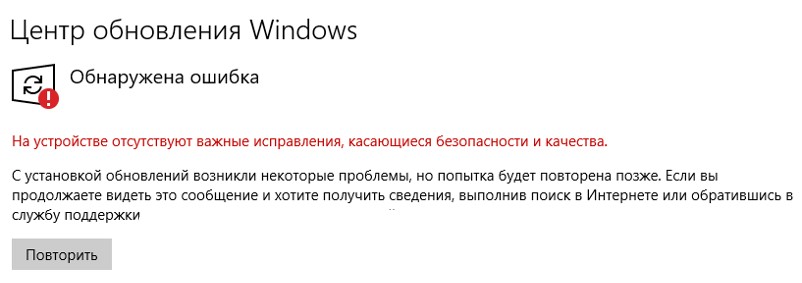
Виновником ошибки, когда отсутствуют важные исправления может быть поврежденный кэш центра обновлений, системные файлы, реестр, некоторые службы работают некорректно или сторонний антивирус блокирует сервера Майкрософт.
Как исправить ошибку отсутствующих исправлений безопасности и качества в Windows 11/10
В данной инструкции разберем способы, как исправить ошибку "На устройстве отсутствуют важные исправления касающиеся безопасности и качества" в Windows 11/10.
1. Запустите устранение неполадок WU
Запуск устранения неполадок центра обновлений Windows 11/10, помогает решить множества проблем с обновлениями системы.
Windows 10:
- Откройте "Параметры" > "Обновление и безопасность" > "Устранение неполадок"
- Справа выберите "Дополнительные средства устранения неполадок"
- Выберите Центр обновления Windows и нажмите Запустить средство устранения неполадок сейчас

Windows 11:
- Откройте "Параметры" > "Система" > "Устранение неполадок" > "Другие средства устранения неполадок"
- Нажмите Запуск около пункта Центр обновления Windows
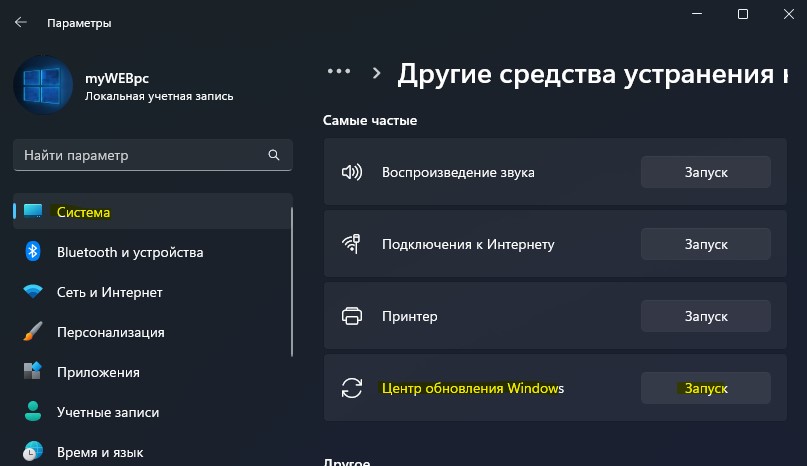
2. Восстановление целостности системы
Поврежденные системные файлы и ключи реестра могут быть причиной, когда отсутствуют важные исправления безопасности и качества в Windows 11/10. Чтобы автоматически восстановить системные файлы, запустите командную строку от имени администратора и введите ниже команды по порядку:
sfc /scannowDISM /Online /Cleanup-Image /RestoreHealth
📌 Перезагрузите ПК и проверьте, устранена ли проблема.

3. Удалить последнее обновление
Иногда могут установиться поврежденные или несовместимые обновления для Windows 11/10. В этом случае, если ошибка стала возникать после обновления какого-либо патча KB, то стоит удалить последнее установленное обновление. Виновником ошибки были замечены такие патчи как KB4100347 и KB4457128.
- Откройте "Параметры" > "Центр обновления Windows" > "Журнал обновлений Windows"
- Нажмите на "Удалить обновления"
- Выделите одним нажатием мышки обновление и сверху нажмите на кнопку "Удалить"

4. Сбросить кэш обновлений
Переименуем папки кэша обновлений, чтобы автоматически создались новые, так как в текущих могут быть проблемы с несовместимостью версий или просто поврежденные файлы обновления. Для этого, запуcтите командную строку от имени администратора и введите ниже команды по порядку:
net stop wuauservnet stop cryptSvcnet stop bitsnet stop msiserverren C:\Windows\SoftwareDistribution SoftwareDistribution.mwpren C:\Windows\System32\catroot2 catroot2.mwpnet start wuauservnet start cryptSvcnet start bitsnet start msiserver
📌 Перезагрузите ПК и попробуйте обновить Windows 11/10.

5. Сброс всех параметров WU по умолчанию
Если ошибка "На устройстве отсутствуют важные исправления, касающиеся безопасности и качества" всё еще возникает, то сделайте жесткий сброс параметров и служб центра обновления Windows по умолчанию при помощи запуска .bat-файла. Его содержимое приведено ниже и сценарий восстанавливает всё по умолчанию, что связано с центром обновления windows.
- Скачайте bat файл и запустите его от имени администратора.
@ECHO OFF
echo .
echo Сценарий для восстановления Центра обновления Windows (myWEBpc).
echo .
PAUSE
echo .
set b=0
:bits
set /a b=%b%+1
if %b% equ 3 (
goto end1
)
net stop bits
echo Checking the bits service status.
sc query bits | findstr /I /C:"STOPPED"
if not %errorlevel%==0 (
goto bits
)
goto loop2
:end1
cls
echo.
echo Failed to reset Windows Update due to bits service failing to stop
echo Please run the script as administartor by right clicking the WuReset file or your BITS service isn't responding.
echo.
pause
goto Start
:loop2
set w=0
:wuauserv
set /a w=%w%+1
if %w% equ 3 (
goto end2
)
net stop wuauserv
echo Checking the wuauserv service status.
sc query wuauserv | findstr /I /C:"STOPPED"
if not %errorlevel%==0 (
goto wuauserv
)
goto loop3
:end2
cls
echo.
echo Failed to reset Windows Update due to wuauserv service failing to stop.
echo.
pause
goto Start
:loop3
set app=0
:appidsvc
set /a app=%app%+1
if %app% equ 3 (
goto end3
)
net stop appidsvc
echo Checking the appidsvc service status.
sc query appidsvc | findstr /I /C:"STOPPED"
if not %errorlevel%==0 (
goto appidsvc
)
goto loop4
:end3
cls
echo.
echo Failed to reset Windows Update due to appidsvc service failing to stop.
echo.
pause
goto Start
:loop4
set c=0
:cryptsvc
set /a c=%c%+1
if %c% equ 3 (
goto end4
)
net stop cryptsvc
echo Checking the cryptsvc service status.
sc query cryptsvc | findstr /I /C:"STOPPED"
if not %errorlevel%==0 (
goto cryptsvc
)
goto Reset
:end4
cls
echo.
echo Failed to reset Windows Update due to cryptsvc service failing to stop.
echo.
pause
goto Start
:Reset
Ipconfig /flushdns
del /s /q /f "%ALLUSERSPROFILE%\Microsoft\Network\Downloader\qmgr*.dat"
del /s /q /f "%ALLUSERSPROFILE%\Application Data\Microsoft\Network\Downloader\qmgr*.dat"
cd /d %windir%\system32
if exist "%SYSTEMROOT%\winsxs\pending.xml.bak" del /s /q /f "%SYSTEMROOT%\winsxs\pending.xml.bak"
if exist "%SYSTEMROOT%\winsxs\pending.xml" (
takeown /f "%SYSTEMROOT%\winsxs\pending.xml"
attrib -r -s -h /s /d "%SYSTEMROOT%\winsxs\pending.xml"
ren "%SYSTEMROOT%\winsxs\pending.xml" pending.xml.bak
)
if exist "%SYSTEMROOT%\SoftwareDistribution.bak" rmdir /s /q "%SYSTEMROOT%\SoftwareDistribution.bak"
if exist "%SYSTEMROOT%\SoftwareDistribution" (
attrib -r -s -h /s /d "%SYSTEMROOT%\SoftwareDistribution"
ren "%SYSTEMROOT%\SoftwareDistribution" SoftwareDistribution.bak
)
if exist "%SYSTEMROOT%\system32\Catroot2.bak" rmdir /s /q "%SYSTEMROOT%\system32\Catroot2.bak"
if exist "%SYSTEMROOT%\system32\Catroot2" (
attrib -r -s -h /s /d "%SYSTEMROOT%\system32\Catroot2"
ren "%SYSTEMROOT%\system32\Catroot2" Catroot2.bak
)
if exist "%SYSTEMROOT%\WindowsUpdate.log.bak" del /s /q /f "%SYSTEMROOT%\WindowsUpdate.log.bak"
if exist "%SYSTEMROOT%\WindowsUpdate.log" (
attrib -r -s -h /s /d "%SYSTEMROOT%\WindowsUpdate.log"
ren "%SYSTEMROOT%\WindowsUpdate.log" WindowsUpdate.log.bak
)
sc.exe sdset bits D:(A;;CCLCSWRPWPDTLOCRRC;;;SY)(A;;CCDCLCSWRPWPDTLOCRSDRCWDWO;;;BA)(A;;CCLCSWLOCRRC;;;AU)(A;;CCLCSWRPWPDTLOCRRC;;;PU)
sc.exe sdset wuauserv D:(A;;CCLCSWRPWPDTLOCRRC;;;SY)(A;;CCDCLCSWRPWPDTLOCRSDRCWDWO;;;BA)(A;;CCLCSWLOCRRC;;;AU)(A;;CCLCSWRPWPDTLOCRRC;;;PU)
regsvr32.exe /s atl.dll
regsvr32.exe /s urlmon.dll
regsvr32.exe /s mshtml.dll
regsvr32.exe /s shdocvw.dll
regsvr32.exe /s browseui.dll
regsvr32.exe /s jscript.dll
regsvr32.exe /s vbscript.dll
regsvr32.exe /s scrrun.dll
regsvr32.exe /s msxml.dll
regsvr32.exe /s msxml3.dll
regsvr32.exe /s msxml6.dll
regsvr32.exe /s actxprxy.dll
regsvr32.exe /s softpub.dll
regsvr32.exe /s wintrust.dll
regsvr32.exe /s dssenh.dll
regsvr32.exe /s rsaenh.dll
regsvr32.exe /s gpkcsp.dll
regsvr32.exe /s sccbase.dll
regsvr32.exe /s slbcsp.dll
regsvr32.exe /s cryptdlg.dll
regsvr32.exe /s oleaut32.dll
regsvr32.exe /s ole32.dll
regsvr32.exe /s shell32.dll
regsvr32.exe /s initpki.dll
regsvr32.exe /s wuapi.dll
regsvr32.exe /s wuaueng.dll
regsvr32.exe /s wuaueng1.dll
regsvr32.exe /s wucltui.dll
regsvr32.exe /s wups.dll
regsvr32.exe /s wups2.dll
regsvr32.exe /s wuweb.dll
regsvr32.exe /s qmgr.dll
regsvr32.exe /s qmgrprxy.dll
regsvr32.exe /s wucltux.dll
regsvr32.exe /s muweb.dll
regsvr32.exe /s wuwebv.dll
regsvr32 /s wudriver.dll
netsh winsock reset
netsh winsock reset proxy
:Start
net start bits
net start wuauserv
net start appidsvc
net start cryptsvc
echo Перезагрузите компутер и попробуйте обновиться.
PAUSE

6. Обновите Windows с помощью Media Creation Tool
Скачайте официальную утилиту Media Creation Tool с сайта Майкрософт и обновите Windows 11 или 10. Это обновит системные файлы на новые и последней версии, что позволит обойти ошибку, когда важные исправления безопасности и качества отсутствуют.
- Выберите Обновить этот компьютер сейчас, чтобы сохранились все файлы и программы
❗Полное руководство, как переустановить Windows без потери данных.


 myWEBpc
myWEBpc